راه های حل مشکل hdmi در ویندوز 10

اگر پورت HDMI شما کار نمیکند، ممکن است رایانه شما نیاز به بازسازی رجیستری داشته باشد. عامل دیگر این مسئله نیز میتواند مربوط به برنامه هایی باشد که اخیراً نصب کرده اید، اما در این مقاله راه حلهای مناسبی را پیدا خواهید کرد تا مشکل hdmi در ویندوز 10 را بتوانید حل کنید و از امکانات آن استفاده کنید.
چند نمونه از چگونگی بروز مشکل hdmi در ویندوز 10 شامل:
- HDMI روی لپ تاپ کار نمیکند.
- در بیشتر موارد، تلویزیون قادر به تشخیص لپ تاپ شما نیست.
- صدای HDMI پخش نمیشود.
- اغلب ویدئو پخش میشود، اما صدا پخش نمیشود.
- تصویر HDMI برای صفحه نمایش بسیار بزرگ است. خوشبختانه، با نصب آخرین به روز رسانیهای درایور گرافیک، باید این مشکل hdmi در ویندوز 10 در عرض چند دقیقه برطرف شود.
- ویدئوی HDMI متغیر است، این مشکل معمولاً هنگامی اتفاق می افتد که مانیتور دوم از طریق HDMI متصل میشود.
چگونه میتوانم مشکل hdmi در ویندوز 10 را حل کنم؟
رایجترین مشکل hdmi در ویندوز 10 این است که صدا یا فیلم پخش نمیشود و در بیشتر موارد این مسئله به دلیل ناسازگاری درایور ایجاد میشود، اما برای رفع این مشکل چند راه حل وجود دارد که میتوانید انجام دهید. اگر صدایی وجود ندارد، فایل ویدیویی وجود ندارد یا اینکه درگاه HDMI شما روی رایانه کار نمیکند، مراحل زیر را برای فعال کردن مجدد درایورهای صوتی و تصویری دنبال کنید.
- سخت افزار خود را بررسی کنید:
مطمئن شوید که اتصال HDMI از بین نرفته است. کابل را از برق بکشید و دوباره آن را وصل کنید. تلویزیون HDMI یا بلندگوی HDMI خود را روشن کنید و سپس رایانه خود را روشن کنید. سپس تلویزیون یا بلندگو را خاموش کنید، کلاً دستگاهها را از برق بکشید، یک دقیقه صبر کنید، دوباره کابل را وصل کنید و دستگاه را روشن کنید. اکنون که اتصال HDMI شما رفرش شده است، مراحل زیر را برای حل مشکل hdmi در ویندوز 10 دنبال کنید:
قبل از رفتن به مراحل پیچیده عیب یابی، ابتدا سخت افزار خود را بررسی کنید. مطمئن شوید که کابل HDMI به درستی متصل است و تمام اتصالات مربوط به HDMI هستند.
- اطمینان حاصل کنید که دستگاه HDMI شما به عنوان دستگاه پیش فرض است:
- روی نماد میزان صدا در taskbar راست کلیک کنید.
- دستگاههای پخش را انتخاب کنید و در برگه پخش که تازه باز شده است، به سادگی دستگاه خروجی دیجیتال یا HDMI را انتخاب کنید.
- Set Default را انتخاب کنید، روی تأیید کلیک کنید.
اکنون، خروجی صدای HDMI به عنوان پیش فرض تنظیم شده است و مشکل hdmi در ویندوز 10 حل خواهد شد.
اول از همه، اگر دستگاه HDMI شما به عنوان دستگاه پیش فرض تنظیم نشده باشد، درگاه HDMI روی مانیتور شما کار نمیکند. بنابراین مطمئن شوید که گزینه Show disonnected devices فعال باشد تا کامپیوتر شما بتواند همه دستگاههای متصل به آن را نمایش دهد.
- مجدداً از درایور قدیمیتر استفاده کنید:
- Device manager را باز کنید و درایور مشکلدار را پیدا کنید.
- روی آن کلیک راست کرده و Uninstall را انتخاب کنید.
- بررسی کنید که driver sofware برای این دستگاه حذف شده است و ok را کلیک کنید.
- رایانه خود را restart کنید.
بعضی اوقات، برای جلوگیری از مشکلات مطابقت با سیستم، بهتر است از درایور پیش فرض استفاده کنید. برای انجام این کار، باید درایور فعلی را حذف کنید و تا درایور پیش فرض نصب شود:
- Device manager را باز کنید و درایوری را که برای شما مشکل ایجاد میکند، پیدا کنید. معمولاً یک علامت تعجب در کنار آن وجود دارد.
- روی آن کلیک راست کرده و گزینه Roll back driver را انتخاب کنید. با این کار نسخه قبلی درایور نصب میشود. در ویندوز 10، برای پیدا کردن گزینه Roll back، باید روی Properties کلیک کنید و به تب Driver بروید. با این وجود، معمولاً درایور به رنگ خاکستری است.
- secondary display را تنظیم کنید:
- Nvidia control panel را باز کنید.
- به set up multiple displays بروید.
- اگر نمایشگر متصل به HDMI شما نشان داده نمیشود، سایر موارد موجود در لیست را علامت بزنید و موارد علامت دار را بردارید.
اگر از HDMI برای اتصال نمایشگر دوم به رایانه خود استفاده میکنید، آن را در Nvidia control panel تنظیم کنید. اگر از کارت گرافیک AMD استفاده میکنید، به جای آن از کارت گرافیک Control Panel استفاده کنید. روند کار برای هر دو یکسان است. به نظر میرسد این یک راه حل پیچیده است، اما برخی از کاربران گزارش دادند که این راه حل به آنها کمک کرده است تا نمایشگر HDMI خود را فعال کنند. اکنون این مشکل hdmi در ویندوز 10 حل میشود.
- رجیستری خود را بازسازی کنید:
- به Start بروید، cmd را تایپ کنید، روی Command Prompt کلیک کرده و Run as Admin را انتخاب کنید.
- اکنون این عبارت را تایپ کنید: sfc / scannow
- منتظر بمانید تا فرآیند اسکن کامل شود و سپس رایانه خود را دوباره راه اندازی کنید.
- همه پرونده های خراب در هنگام راه اندازی مجدد جایگزین میشوند. پس از اتمام مراحل، بررسی کنید که آیا اتصال HDMI شما در دسترس است.
همچنین میتوانید برای بررسی خرابی فایل سیستم از Microsoft’s System File Checker استفاده کنید. این ابزار یکپارچگی تمام فایلهای سیستم محافظت شده را تأیید میکند و در صورت امکان فایلهای دارای مشکل را بازسازی میکند.
- سیستم عامل خود را به روز رسانی کنید:
اطمینان حاصل کنید که آخرین به روزرسانی سیستم عامل Windows را در دستگاه خود اجرا کرده اید. مایکروسافت برای بهبود ثبات سیستم و رفع مشکلات مختلف، دائماً به روز رسانیهایی را برای ویندوز ارائه میدهد.
برای دسترسی به بخش Windows Update، میتوانید به سادگی در جعبه جستجو نوع update را تایپ کنید. سپس به Windows Update بروید، به روز رسانیها را بررسی کرده و به روزرسانیهای موجود را نصب کنید.
- پرونده ها و فایلهای غیر ضروری خود را پاک کنید:
- به Start بروید، سپس Disk Cleanup را تایپ کنید و این ابزار را راه اندازی کنید.
- در بخش توضیحات Disk Cleanup، clean up system files را انتخاب کرده و درایوی را که میخواهید پاک کنید انتخاب کنید و OK را انتخاب کنید.
- در زبانه Disk Cleanup، در کادرهای انتخاب، نوع فایلهایی را که میخواهید حذف کنید، انتخاب کنید، سپس بر روی OK کلیک کرده و Delete files را انتخاب کنید.
- ساده ترین و سریعترین روش برای پاک کردن فایلهای غیر ضروری استفاده از Disk Cleanup است.
- نرم افزاری را که اخیراً نصب کرده اید، حذف کنید:
- به Start رفته و Control Panel را تایپ کنید.
- Program(s) recently added را انتخاب کنید.
- delete را کلیک کنید.
اگر اخیراً نرم افزار جدیدی را در رایانه خود نصب کرده اید، سعی کنید آن را uninstall کنید. گاهی اوقات، نرم افزار تازه نصب شده ممکن است باعث ایجاد مشکلات مختلف در اتصال hdmi شود.
در پایان امیدواریم این راهحلها به شما کمک کنند هر گونه مشکل hdmi در ویندوز 10 را برطرف کنید.





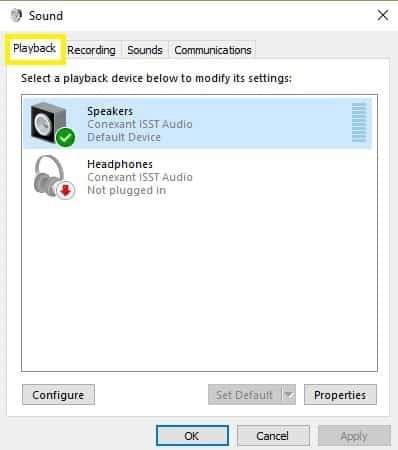
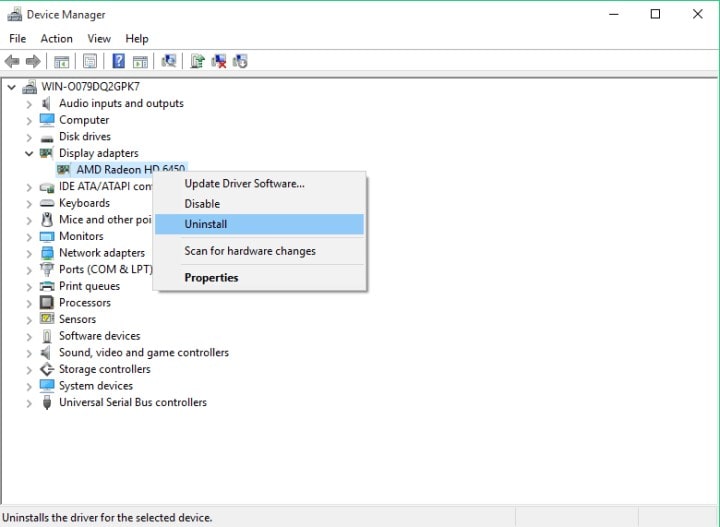
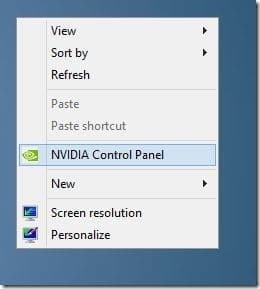
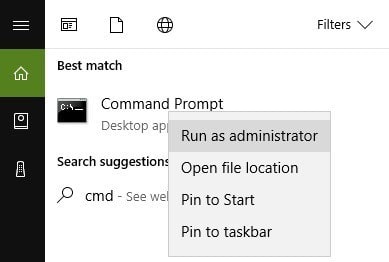
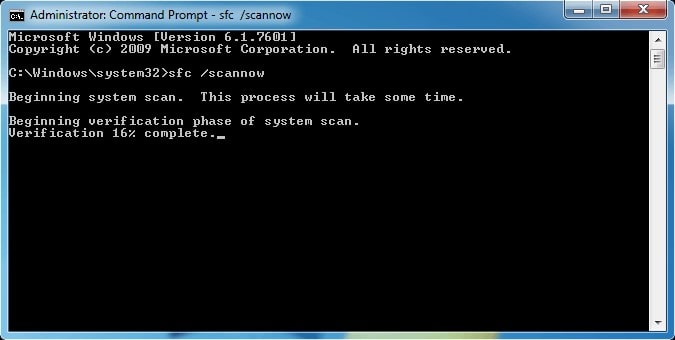
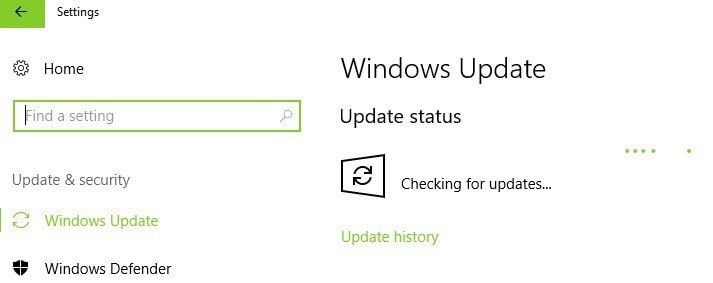
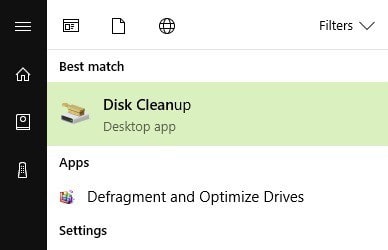
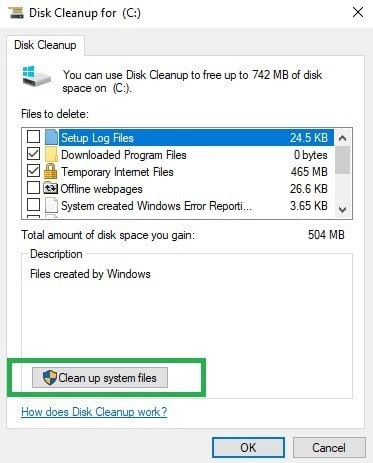
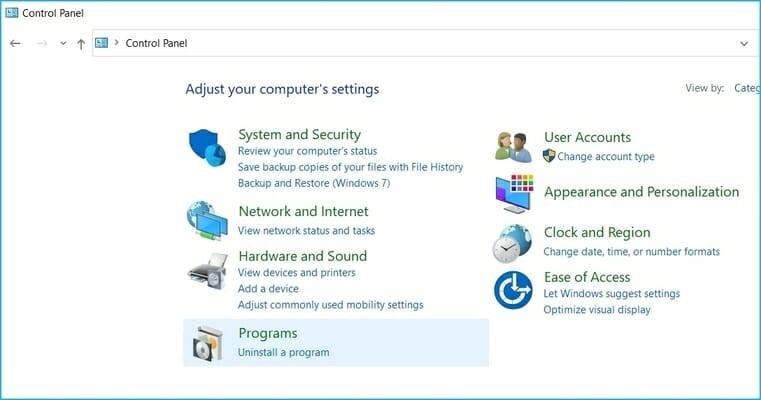
سلام hdmi وخت وصل میکنم تصور تلویزیون بزرگتر است و درست نمایش داده نمیشه چیکار کنم درست
سلام دوست عزیز
اگر به درستی متوجه منظورتون شده باشم شما باید از طریق بخش تنظیمات با کلیک راست بر روی دکستاپ، وارد بخش display setting شوید. و سپس رزولوشن متناسب رو تنظیم کنید.
اطمینان حاصل کنید که دستگاه HDMI شما به عنوان دستگاه پیش فرض است
مشکل من این مورد بود ?
حل شد خداروشکر ?
سلام و درود
موفق و پیروز باشید.